In un ambiente con sistema operativo Linux, padroneggiare come creare e ripristinare i backup è un insieme di competenze molto importante. È più facile per gli utenti Linux esperti raggiungere i propri obiettivi di backup dei dati dall'ambiente del terminale senza la necessità di un pacchetto applicativo orientato alla GUI.
Il discarica di Linux l'utilità è efficace nella creazione di backup del filesystem su un dispositivo di archiviazione disponibile. Tuttavia, il filesystem supportato da questa utilità di backup non tiene conto di ReiserFS e GRASSO .
[ Potrebbe piacerti anche:Come clonare e ripristinare la partizione Linux usando il comando dd ]
La discarica il comando supporta solo il filesystem ext4, ext3 ed ext2 e i backup incrementali. Con il supporto del backup incrementale, un utente Linux può eseguire in modo flessibile le proprie operazioni di backup su intervalli di tempo giornalieri, settimanali o mensili.
Semplifica la decisione di quando e come eseguire i backup. Puoi decidere quali file devono essere coinvolti nel processo di backup pianificato. Pertanto, un utente Linux può concentrarsi solo sul backup dei file con modifiche significative o di quelli che sono stati aggiunti di recente al filesystem di destinazione.
Come installare l'utility Dump in Linux
Se non hai il dump utility installata sulla tua macchina Linux, puoi installarla eseguendo uno dei seguenti comandi di installazione per quanto riguarda la distribuzione del sistema operativo Linux che stai utilizzando.
$ sudo apt-get install dump [On Debian, Ubuntu and Mint] $ sudo yum install dump [On RHEL/CentOS/Fedora and Rocky Linux/AlmaLinux] $ sudo emerge -a sys-apps/dump [On Gentoo Linux] $ sudo pacman -S dump [On Arch Linux] $ sudo zypper install dump [On OpenSUSE]
Uso dei comandi di dump di Linux
Dopo aver eseguito il dump utilità di backup, esamina prima i file del filesystem Linux esistenti e indica quelli che sono degni di qualsiasi sforzo di backup. Il comando dump ha bisogno di diversi parametri per essere eseguito correttamente:
- Il livello di dump di destinazione.
- Il supporto per ospitare il backup del filesystem creato.
- Il filesystem di cui eseguire il backup.
La discarica il comando contiene anche parametri opzionali che puntano a:
- Dimensione specifica del supporto di backup.
- Metodo di richiesta nastro successivo.
- Orari e stato della registrazione del dump del filesystem.
Un tipico discarica la stringa di comando aderisce alla seguente sintassi:
$ sudo dump options arguments filesystem
La discarica opzioni di comando:
- 0-9 – Questo intervallo indica i livelli di scarico disponibili. 0 provvede al backup completo del filesystem, mentre un numero più alto come 9 dà la priorità solo al backup dei file del filesystem modificati.
- -B record – Evidenzia quanti record di dump dovrebbero esistere in un singolo volume.
- -b kbperdump – Evidenzia il numero di kilobyte all'interno di un singolo record muto.
- livello -h – Con questa opzione, un attributo nodump viene associato ai tuoi file di backup.
- File -f – Punta a un nome di file o dispositivo che conterrà il dump creato.
- -d destino – Definisce la densità del nastro necessaria.
- -n – Utilizzare per avvisare gli utenti del gruppo di operatori quando l'operazione di dump richiede qualcosa come un cambio di nastro.
- -piedi :specifica la lunghezza del nastro di dump in piedi.
- -u – Crea un record di tutti i backup riusciti nel file /etc/dumpdates .
- -t data – Specifica i valori di data e ora associati ai backup incrementali.
- -W – Questa opzione fa riferimento a /etc/fstab e /etc/dumpdates file ed evidenzia i file del filesystem che necessitano di backup.
- -w – Va di pari passo con l'opzione W ed evidenzia file specifici/singoli che necessitano di backup.
Come eseguire il backup del sistema Linux utilizzando il comando Dump
Per determinare i file che necessitano di backup sul tuo sistema Linux, eseguirai un comando simile al seguente:
$ dump -W or $ dump -Ww
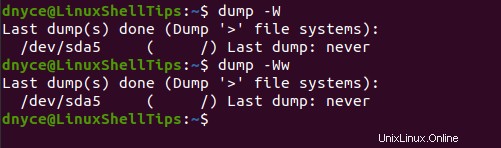
Per eseguire il backup del filesystem sopra (/dev/sda5 ) su un dispositivo esterno come /dev/sdb5 (identificato eseguendo il comando sudo fdisk -l ), implementerei un comando dump simile al seguente:
$ sudo dump 0uaf /dev/sdb5 /dev/sda5
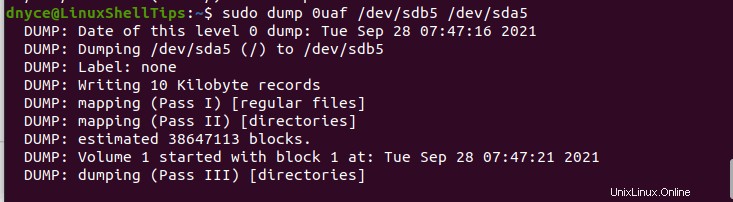
La discarica comando ha l'opzione di dump 0 poiché è il primo tentativo di backup.
Se hai bisogno del tuo backup compresso, esegui il comando sopra nel modo seguente:
$ sudo dump 0ufz /dev/sdb5 /dev/sda5
Il backup creato verrà compresso con z biblioteca. Il comando dump backup aggiorna l'utente del sistema mentre continua a eseguire:
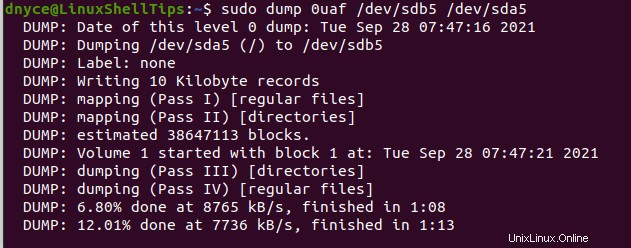
Backup della directory principale di Linux
Per eseguire il backup dei file da una directory del filesystem specifica come la tua Home directory:
$ sudo dump 0ufz /dev/sdb5 /home
Per eseguire il backup dei file su una macchina remota denominata linuxshelltips o identificato da un indirizzo IP e con il dispositivo a nastro denominato /dev/sdb5 , utilizzeremo il rdump comando.
$ sudo rdump 0uf linuxshelltips:/dev/sdb5 /home
Backup dei dati su un file normale
Supponendo di voler eseguire il backup della directory home su un file normale esistente chiamato 10g.img , implementeremo il comando necessario nel modo seguente:
$ sudo dump 0f /media/dnyce/4E6A2E2E6A2E136F/10g.img /home
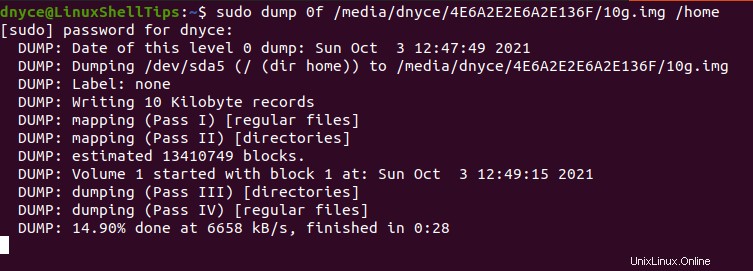
Per creare un file immagine scrivibile di questo tipo per contenere i dati di backup, eseguire il comando seguente. Specificare inoltre la dimensione di questo file immagine scrivibile.
$ dd if=/dev/zero of=10g.img bs=1 count=0 seek=10G
Successivamente, controlla il file di backup creato:
$ file 10g.img

Il .img creato il backup del file può ora essere scritto su un dispositivo disco a tua scelta con questo comando:
$ sudo dd if=10g.img of=/dev/sdb5 bs=1M
Come ripristinare il sistema Linux utilizzando il comando Dump
Per ripristinare completamente il backup creato sopra, eseguiremo un comando simile al seguente:
$ sudo restore rf /dev/sdb5
I file ripristinati verranno scritti nel percorso della directory corrente dell'utente del sistema Linux attivo.
Per ripristinare i backup del filesystem da una macchina remota utilizzeremo il restore comando:
$ sudo rrestore tf linuxshelltips:/dev/sdb5
Con la discarica comando, puoi facilmente ottenere backup completi e incrementali dei file del tuo filesystem Linux. Il ripristino comando inverte o fa l'opposto del comando dump per ripristinare correttamente i backup del filesystem.
Per ulteriori informazioni su questi due comandi e sul loro utilizzo, esegui:
$ man dump $ man restore